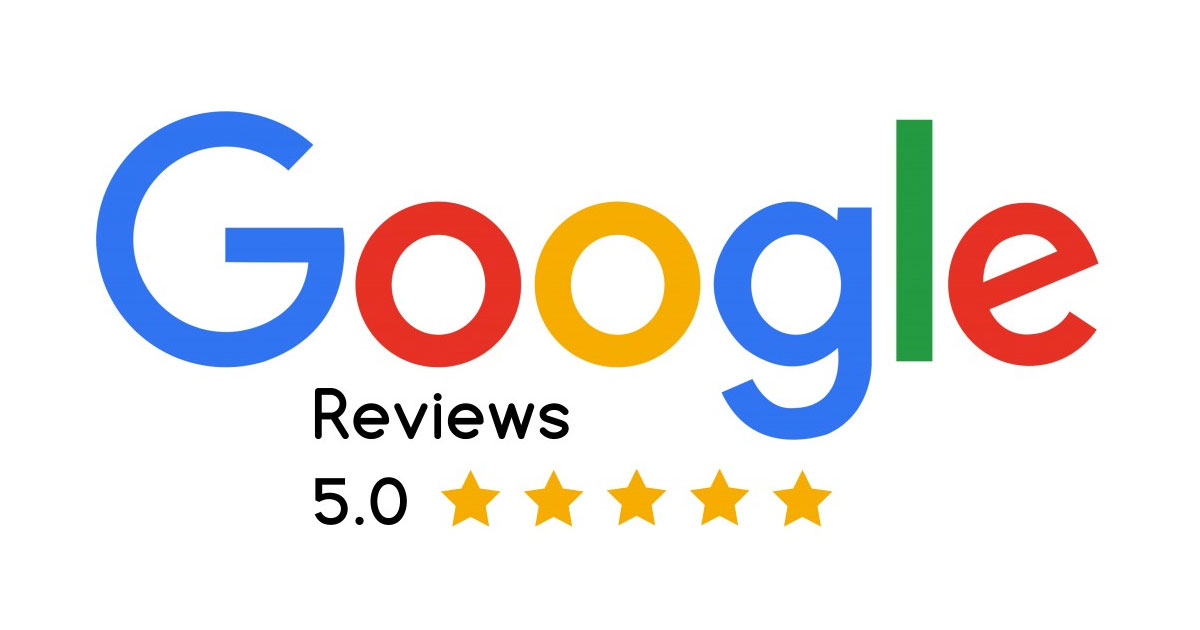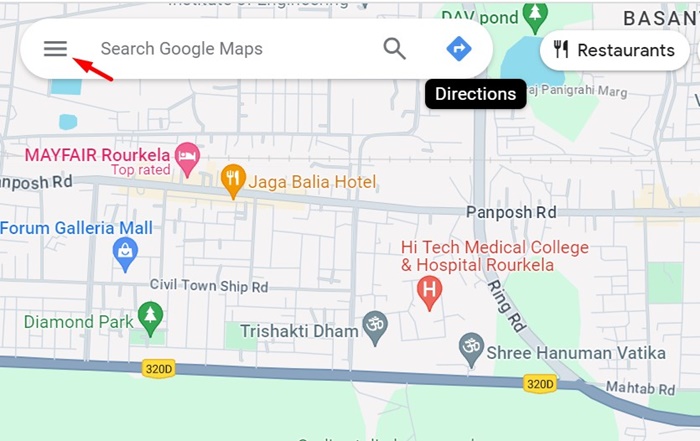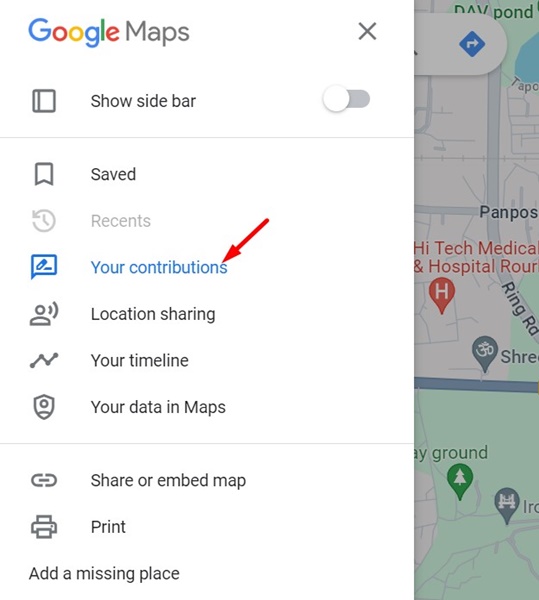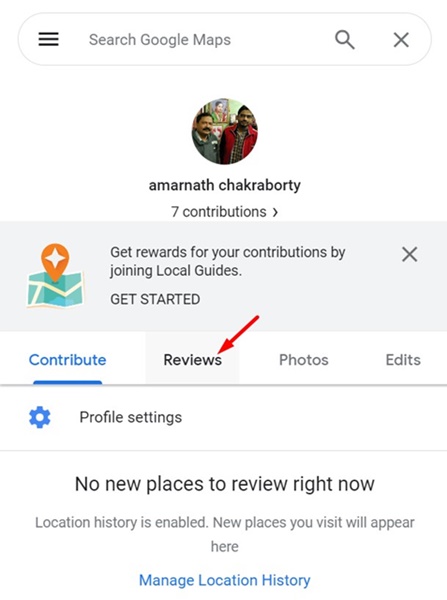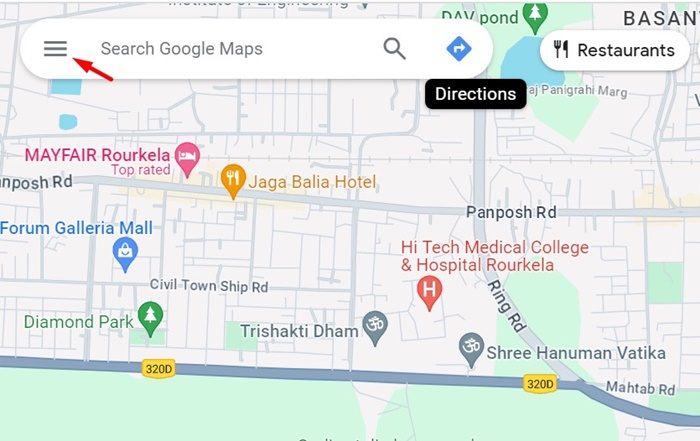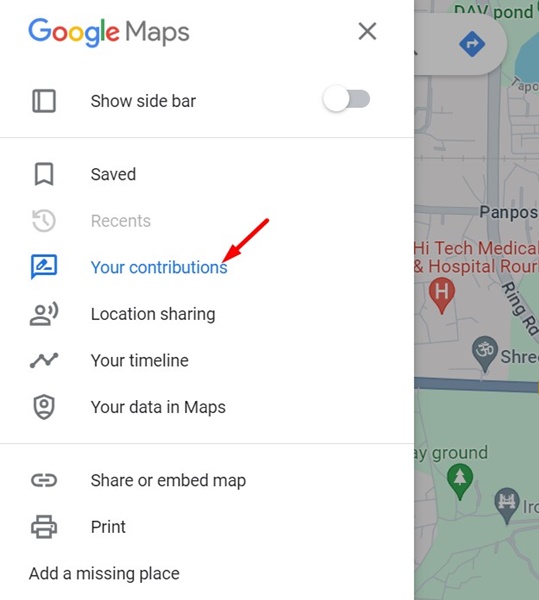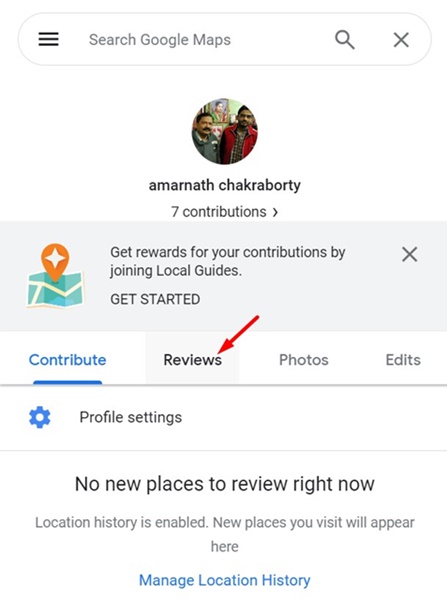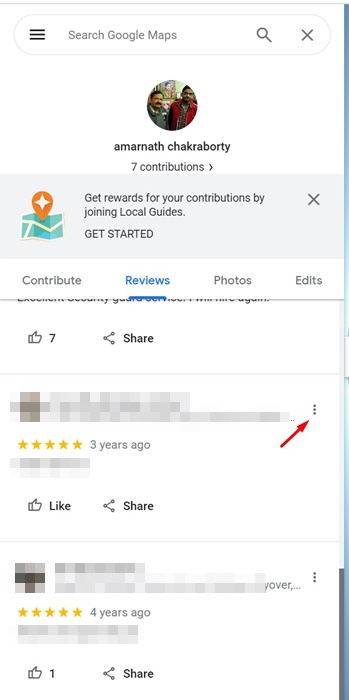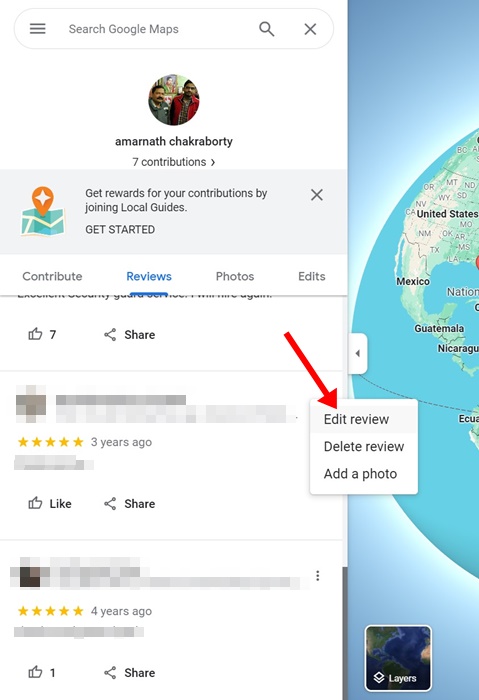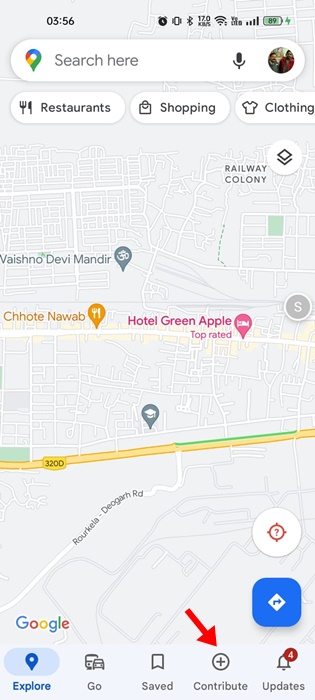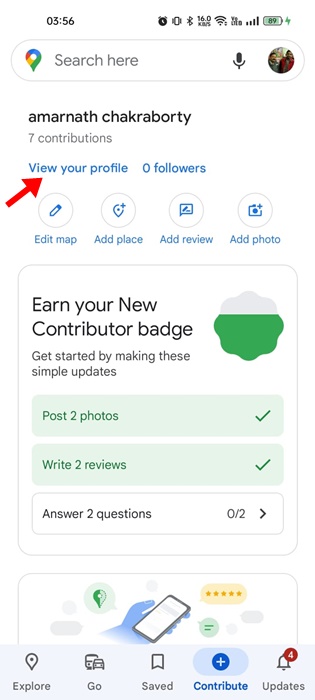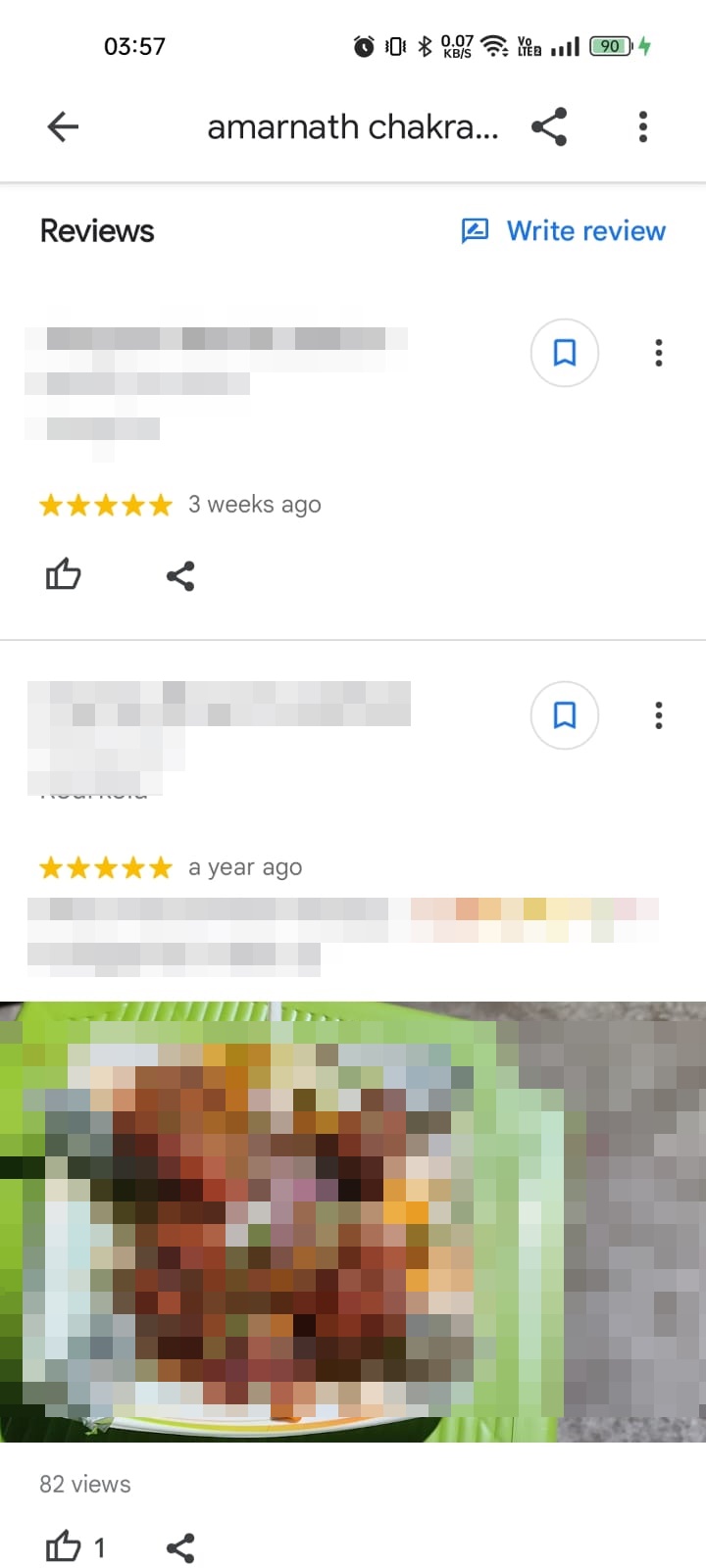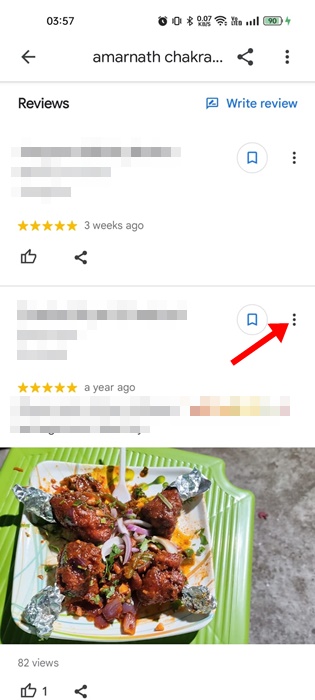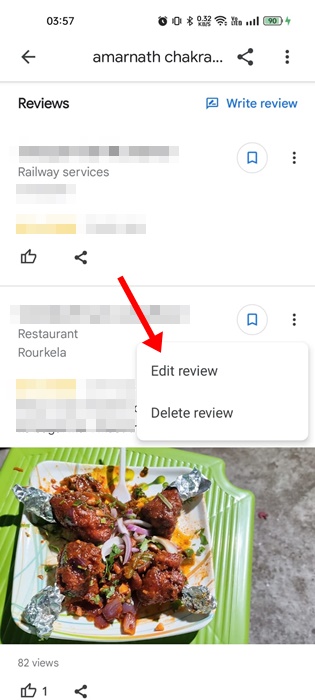Если вы являетесь активным пользователем Google и используете поисковую систему для поиска предприятий, компаний и продуктов, возможно, вы уже оставили сотни обзоров Google. Обзоры Google могут улучшить или разрушить репутацию компании, услуги или продукта в Интернете.
Покинуть Google Reviews легко; Google даже позволяет вам оставить отзыв о ресторане, кинотеатре и многом другом. Поскольку обзоры Google — один из наиболее важных факторов, влияющих на вашу репутацию в Интернете, важно знать, как и где их найти.
К счастью, Google позволяет вам легко найти все отзывы, которые вы оставили на Картах Google. Итак, если вам когда-нибудь захочется внести изменения в свои собственные обзоры Google, вы можете прочитать руководство, которым мы поделились ниже.
Содержание
Как я могу просмотреть свои отзывы в Google?
Некоторые официальные статистические данные утверждают, что почти 63 % потребителей проверяют обзоры Google перед посещением местных деловых или туристических направлений. Это подтверждает, насколько важны обзоры Google для понимания работы компании и того, что о ней думают люди.
По этой причине люди иногда хотят внести изменения в свои собственные обзоры Google. Даже если это не было причиной, многие пользователи из любопытства хотят просмотреть свои старые обзоры Google.
Итак, теперь собственно вопрос должен звучать так: Могу ли я увидеть свои обзоры Google? Да! Google позволяет пользователям проверять все обзоры Google. Более того, пользователи даже получают возможность редактировать и удалять существующие отзывы.
Как просмотреть мои обзоры в Google?
Вы можете просматривать свои обзоры Google как на Картах Google для настольных компьютеров, так и на мобильных устройствах. Ниже мы рассказали, как найти ваши отзывы Google на Картах Google. Давайте проверим.
1. Откройте свой любимый веб-браузер и посетите maps.google.com. Затем войдите в свой аккаунт Google.
2. После входа в систему нажмите гамбургер-меню в правом верхнем углу экрана.
3. В появившемся меню нажмите Ваши вклады.
4. Затем перейдите на вкладку Отзывы, как показано на снимке экрана ниже.
5. Теперь вы сможете увидеть все свои прошлые отзывы.
Как управлять отзывами Google и удалять их?
Найдя свои прошлые обзоры Google, вы можете редактировать или удалять их. Вот как можно редактировать или удалять обзор Google.
1. Откройте свой любимый веб-браузер и посетите maps.google.com. Затем войдите в свой аккаунт Google.
2. После входа в систему нажмите гамбургер-меню в правом верхнем углу экрана.
3. В появившемся меню нажмите Ваши вклады.
4. Затем перейдите на вкладку Отзывы, как показано на снимке экрана ниже.
5. Теперь вы сможете увидеть все свои прошлые отзывы.
6. Нажмите на три точки рядом с отзывом, который хотите отредактировать. Вы найдете три варианта: «Редактировать отзыв», «Удалить отзыв» и «Добавить фотографию».
7. Если вы хотите отредактировать свой отзыв, выберите первый вариант и внесите изменения.
8. Чтобы удалить отзыв, выберите параметр Удалить отзыв.
Вот и все! Вот как вы можете легко редактировать и удалять свои обзоры Google.
Как просмотреть и удалить обзоры Google на мобильном устройстве
Как мы уже упоминали выше, вы также можете использовать мобильное приложение Google Maps для просмотра и управления своими обзорами Google. Вот что вам нужно сделать.
1. Откройте Карты Google на своем Android/iPhone и нажмите кнопку Внести.
2. На следующем экране нажмите Просмотреть свой профиль.
3. Теперь вы можете увидеть все свои прошлые обзоры Google.
4. Чтобы отредактировать или удалить отзыв, нажмите на три точки рядом с ним.
5. Теперь, в зависимости от того, что вы хотите сделать, выберите вариант Изменить или Удалить отзыв.
Вот и все! Вот как вы можете использовать приложение Google Maps для Android или iPhone для просмотра и управления своими отзывами Google.
Отзывы Google могут улучшить или разрушить онлайн-репутацию компании, услуги или продукта. Поэтому очень важно перепроверить то, что вы разместили в качестве отзыва на Картах Google. Каждый отзыв важен и может существенно повлиять на онлайн-репутацию бизнеса. Если вам нужна дополнительная помощь при просмотре ваших обзоров Google, сообщите нам об этом в комментариях ниже.